Introducción:
¿Actualizaste tu versión iOS del iOS 12/13/14 al iOS 15 y no puedes acceder a tu historial de WhatsApp? Muchas personas se quejan de varios problemas de actualización incluyendo pérdida de datos y trabas con el respaldo.
Si no has respaldado tus datos de WhatsApp, será imposible encontrar tus chats e historial de medios. Necesitas aprender a respaldar WhatsApp en iOS 15 para evitar este problema. Te mostraremos unos cuantos métodos en esta publicación. Sin mayor preámbulo comencemos.
Parte 1: Respaldar WhatsApp en iOS 15 con los Servicios de iCloud
En esta sección, te mostraremos cómo respaldar tus datos de WhatsApp utilizando los servicios de la nube.
Método 1: Respaldar WhatsApp con iCloud
iCloud es una de las funciones integradas en los iPhone. Puedes respaldar varios tipos de información desde tu dispositivo a iCloud una vez que tengas una cuenta. Esto significa que puedes respaldar datos desde apps incluyendo WhatsApp en iCloud. Usualmente, el proceso de respaldo corre automáticamente en el fondo. Pero primero, necesitas habilitar iCloud en tu dispositivo. Así es cómo se hace.
Paso 1: Abre los 'Ajustes' desde la pantalla de inicio de tu dispositivo.
Paso 2: Toca en 'ID de Apple' para abrir una lista de opciones.
Paso 3: Toca en 'iCloud' para acceder a los distintos ajustes para sincronizar tu cuenta iCloud a tu dispositivo.
Paso 4: Habilita iCloud tocando la opción del botón a un lado de 'Drive iCloud'. También, asegúrate de habilitar 'Respaldo iCloud'.
Paso 5: Sigue deslizando hacia abajo para localizar los ajustes de WhatsApp bajo iCloud. Toca el botón de cambio a un lado de WhatsApp para habilitar esta opción.
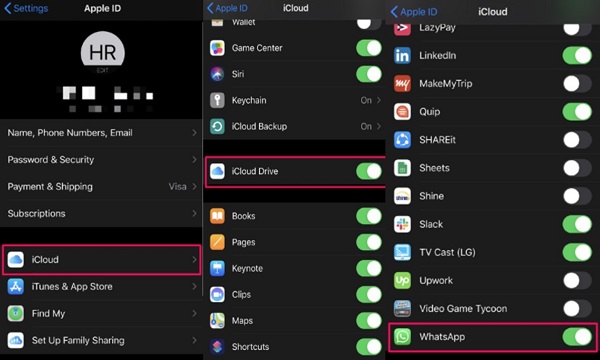
Buen trabajo, ahora ya sabes como respaldar WhatsApp en iOS 15 utilizando iCloud. Sin embargo, el almacenamiento de iCloud solo ofrece 5GB de espacio gratuito, lo que significa que tus datos de WhatsApp consumirán todo tu espacio. Otro problema aquí es que no se pueden restaurar datos de manera selectiva. En cualquier ocasión que intentes restaurar tu respaldo de WhatsApp, se reseteará todo tu dispositivo. Entonces, también aprende cómo respaldar WhatsApp sin usar iCloud.
Método 2: Respaldar WhatsApp con el Respaldo de Chat de WhatsApp
El servicio de mensajería de WhatsApp proporciona a sus usuarios la opción de respaldar el chat y datos de media. La ventaja de esto es que puedes acceder a tus chats y media una vez que inicies sesión en cualquier dispositivo. WhatsApp puede respaldar tus datos manual o automáticamente.
Paso 1: Abre WhatsApp desde la pantalla de inicio de tu dispositivo.
Paso 2: Toca en 'Ajustes' en la esquina inferior derecha de la pantalla de WhatsApp.
Paso 3: Toca en 'Chats' en la página de Ajustes.
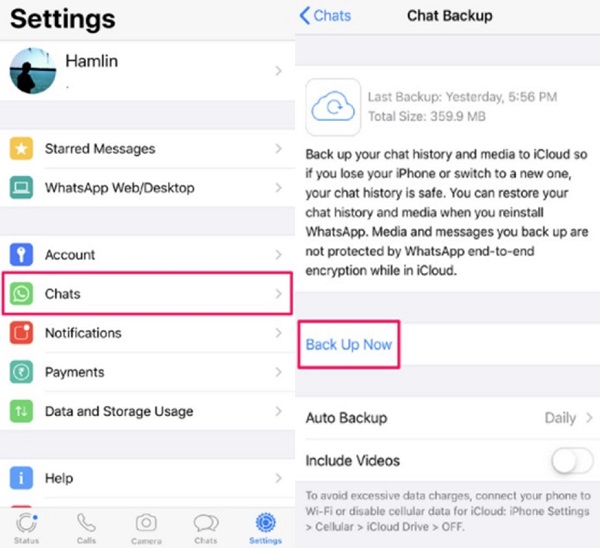
Paso 4: Toca en 'Respaldo del Chat' en la siguiente página que se abre, verás cómo respaldar tus datos de WhatsApp. Para respaldar tus datos manualmente, toca 'Respaldar Ahora'. También puedes tocar en 'Respaldar Automáticamente' y decidir que tan frecuentemente se respalden tus datos de WhatsApp. Puede ser diariamente, semanalmente o mensualmente.
Hay veces que el respaldo de WhatsApp se queda trabado en iOS 15. Cuando esto sucede, lo mejor es actualizar la app. Si esto no soluciona el problema, sigue estos pasos.
Paso 1: Elimina los datos de WhatsApp desde tu cuenta iCloud. Abre 'Ajustes' en tu dispositivo, selecciona 'iCloud' y toca 'Gestor de Almacenamiento' luego selecciona 'Servicio de Mensajería WhatsApp'.
Paso 2: Toca en 'Eliminar Datos'.
Paso 3: Deshabilita 'iCloud' y cierra los 'Ajustes' luego abre 'WhatsApp'.
Paso 4: Cierra WhatsApp y regresa a los 'Ajustes' y habilita 'iCloud'. Ahora puedes usar los pasos mencionados anteriormente para crear un nuevo respaldo de WhatsApp.
El almacenamiento en la nube respalda tus datos fuera de tu almacenamiento local lo cual te ahorra un espacio extra. Puedes acceder a tu respaldo desde cualquier ubicación siempre y cuando cuentes con una conexión a internet. Sin embargo, iCloud posee espacio limitado de forma gratuita, y no se puede restaurar el respaldo de manera selectiva.
Parte 2: Respaldar WhatsApp en iOS 15 con una PC
Aparte de utilizar los servicios de la nube, también puedes respaldar tu WhatsApp en iOS 15 con una PC para mantenerlo local.
Método 1: Respalda WhatsApp utilizando iTunes
Apple le ha dado a sus usuarios iOS varias maneras de respaldar sus datos. iTunes es una de esas maneras. Al utilizar este método, puedes respaldar todo tu dispositivo incluyendo los datos de WhatsApp a tu PC. Este método no evita conflictos. Uno de esos conflictos es que no hay garantía de que puedas restaurar todos tus archivos y chats. Tampoco se puede respaldar de manera selectiva y restaurar tu respaldo afecta a todo tu dispositivo.
Paso 1: Abre iTunes en tu PC y conecta tu dispositivo utilizando un cable de corriente.
Paso 2: Da clic en el ícono de 'Dispositivo' en iTunes.
Paso 3: Ve a 'Respaldos' y selecciona 'Esta PC'.
Paso 4: Puedes decidir si encriptar el respaldo agregando una contraseña. Simplemente marca la opción 'Encriptar respaldo de iPhone' para hacerlo. Proporciona una contraseña y vuelve a ingresarla para verificarla. Da clic en 'Establecer Contraseña'.
Paso 5: Da clic en 'Respaldar Ahora' para iniciar el respaldo de tus datos.
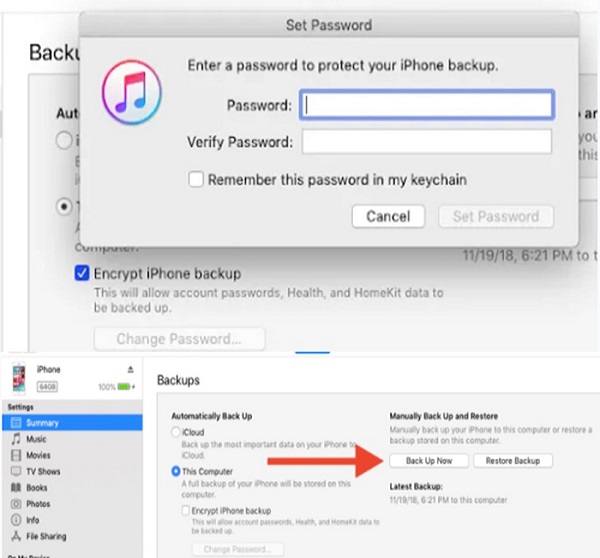
Después de crear un respaldo asegúrate de no alterar el nombre ni cambiar su ubicación. Si haces esto, te arriesgas a perder los archivos del respaldo. Entonces veamos una manera más segura de respaldar WhatsApp en iOS 15.
Método 2: Respaldar WhatsApp utilizando MobileTrans - Transferencia de WhatsApp
Puedes respaldar de manera segura y rápida chats, fotos, grupos de datos, videos, documentos, y otros recursos relacionados a WhatsApp con MobileTrans - Transferencia de WhatsApp. Estos son los beneficios de este programa tan eficiente:
• Crea un respaldo de los chats de WhatsApp y otros recursos relacionados como videos, fotos, y archivos adjuntos a tu PC.
• Te permite migrar el historial del chat de WhatsApp al iPhone desde un Android y vice versa o entre dispositivos similares.
• El proceso es simple y requiere solo unos clics.
Ahora que ya conoces los beneficios, así es cómo se usa para respaldar WhatsApp en iOS 15.
Paso 1: Descarga MobileTrans - Transferencia de WhatsApp si aun no lo tienes en tu computadora. Luego conecta tu dispositivo iOS a tu PC utilizando un cable de corriente, luego abre 'MobileTrans'.
Paso 2: Navega a 'Transferencia de WhatsApp' y selecciona 'Respaldar mensajes de WhatsApp'. Hacer esto hará que la app detecte tu dispositivo automáticamente y muestre los tipos de datos disponibles para el respaldo.
Puedes respaldar de manera segura y rápida chats, fotos, grupos de datos, videos, documentos, y otros recursos relacionados a WhatsApp con MobileTrans - Transferencia de WhatsApp. Estos son los beneficios de este programa tan eficiente:
• Crea un respaldo de los chats de WhatsApp y otros recursos relacionados como videos, fotos, y archivos adjuntos a tu PC.
• Te permite migrar el historial del chat de WhatsApp al iPhone desde un Android y vice versa o entre dispositivos similares.
• El proceso es simple y requiere solo unos clics.
Ahora que ya conoces los beneficios, así es cómo se usa para respaldar WhatsApp en iOS 15.
Paso 1: Descarga MobileTrans - Transferencia de WhatsApp si aun no lo tienes en tu computadora. Luego conecta tu dispositivo iOS a tu PC utilizando un cable de corriente, luego abre 'MobileTrans'.
Paso 2: Navega a 'Transferencia de WhatsApp' y selecciona 'Respaldar mensajes de WhatsApp'. Hacer esto hará que la app detecte tu dispositivo automáticamente y muestre los tipos de datos disponibles para el respaldo.
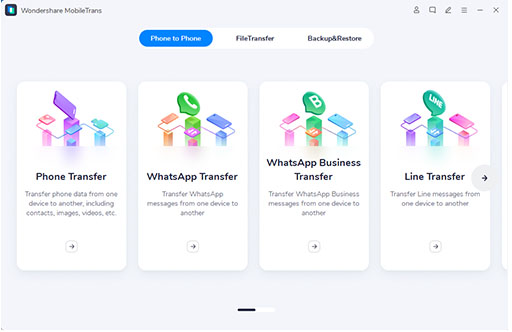
Paso 3: Una vez que selecciones los tipos de datos apropiados, da clic en 'Iniciar'. Asegúrate de no desconectar el dispositivo antes de que se complete. Aparecerá un mensaje para notificar que el proceso haya terminado.
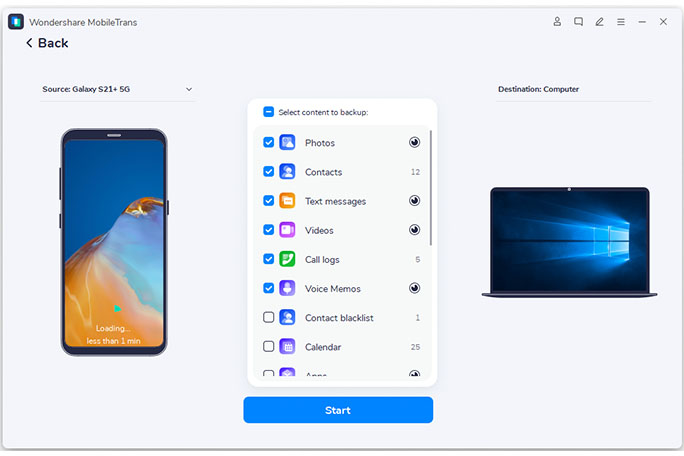
En cualquier momento que necesites el respaldo de WhatsApp, puedes restaurarlo a tu dispositivo o a otro dispositivo diferente. Todo lo que tienes que hacer es conectar el dispositivo y dar clic en 'Restaurar el Respaldo de WhatsApp' bajo 'Transferencia de WhatsApp'.
Aparte, existen métodos para respaldar WhatsApp desde un iOS 15 a la PC.
Parte 3: Respaldar WhatsApp en iOS 15 utilizando el Correo (Método Alternativo)
¿Qué pasa si solo quieres respaldar unos cuantos mensajes de WhatsApp? Existe un método alternativo sencillo que puedes emplear. Simplemente envia a tu correo los chats. En este caso, tienes que respaldar tu WhatsApp en iOS 15 a Google Drive. Recuerda que Google Drive te proporciona 15GB de espacio de almacenamiento que puedes compartir entre tu correo y otros servicios.
WhatsApp permite a los usuarios enviar por correo electrónico las conversaciones de sus contactos. Uno de los beneficios de éste método es que puedes agregar o quitar archivos adjuntos al respaldo del correo. Debemos decirte que hacer esto no restaura los chats a tu dispositivo. Sin embargo, siempre tendrás estos mensajes importantes en tu correo. Así es cómo respaldar WhatsApp en iOS 15 en tu correo:
Paso 1: Abre WhatsApp y abre la conversación que quieras guardar. La conversación puede ser un chat grupal o individual.
Paso 2: Toca en el ícono de la 'Conversación' y marca 'más opciones'. Selecciona 'Enviar el chat por correo'.
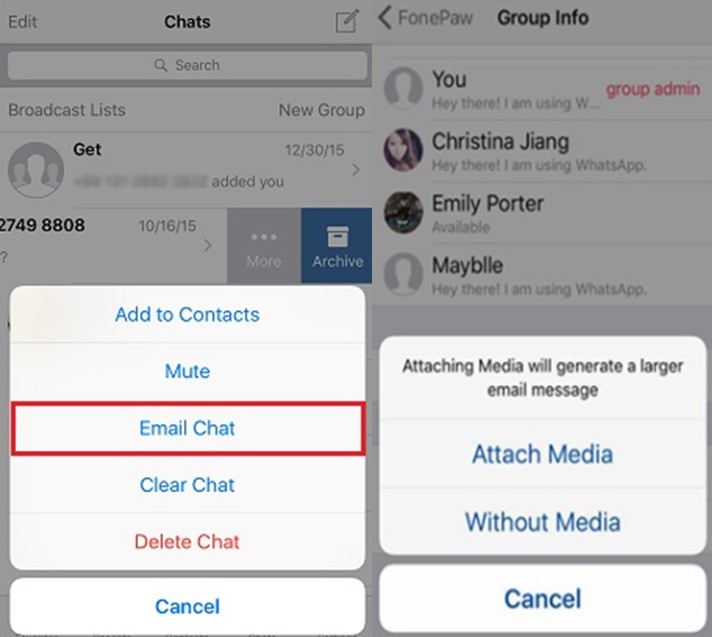
Paso 3: Lo hecho en el paso 2 te mostrará la opción de incluir o excluir archivos adjuntos de tu chat. La mayoría de servidores de correo tienen un límite, para Google, es de 25MB. Por lo tanto, te recomendamos no ajuntar archivos pesados.
Paso 4: Selecciona tu app de correo preferida. Verás una ventana de borrador con un archivo TXT adjunto. Este archivo adjunto es tu archivo de respaldo y puedes simplemente enviarlo a tu propio correo.
- Pros:
- • Conserva tu respaldo en el servidor del correo.
- • Es completamente gratuito.
- Contras:
- • Es bastante complicado.
- • No restaura exactamente un respaldo de WhatsApp el cual contiene otros datos.
- • Es tedioso y toma mucho tiempo cuando hay muchas conversaciones involucradas.
Conclusión
Te hemos mostrado diferentes maneras para respaldar WhatsApp en iOS 15. Entonces si utilizas iOS 15, no deberías tener ningún problema para respaldar tus datos de WhatsApp. La manera más fácil de respaldar tus datos de WhatsApp de manera selectiva es usando MobileTrans - Transferencia de WhatsApp.
Últimas Tendencias
Artículos populares
Todos los Temas






Alfonso Cervera
staff Editor